Windows11如何接受推送 Windows11推送顺序介绍
分类:win11教程 2021-12-14
导读: Windows11如何接受推送 Windows11推送顺序介绍--Windows11如何接受推送?微软的win11系统是最新的电脑系统,在很多地方得到了很大提升,那么想要升级win11系统就需要得到推送,那么没有得到推送的小伙伴怎么办呢?下面小编就给大家带来windows11如何接受推送。...
Windows11如何接受推送?微软的win11系统是最新的电脑系统,在很多地方得到了很大提升,那么想要升级win11系统就需要得到推送,那么没有得到推送的小伙伴怎么办呢?下面小编就给大家带来windows11如何接受推送。
Windows11推送顺序介绍
1、首先在左下角的开始菜单中找到“设置”。
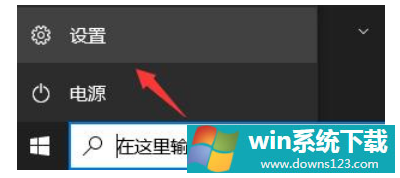
2、在设置中选择下方的“更新和安全”选项。
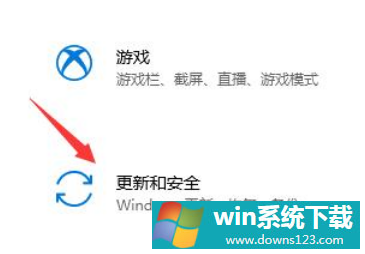
3、接着找到左边栏最底部的“windows预览体验计划”点击进入。

4、进入之后点击右侧界面中的“开始”如图所示。
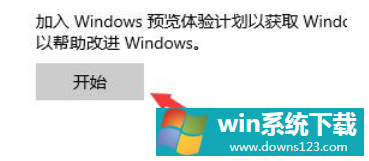
5、如果我们没有登录windows微软账户的话,需要在这里进行链接登录。

6、登录完成就可以选择dev版win11进行下载安装了。
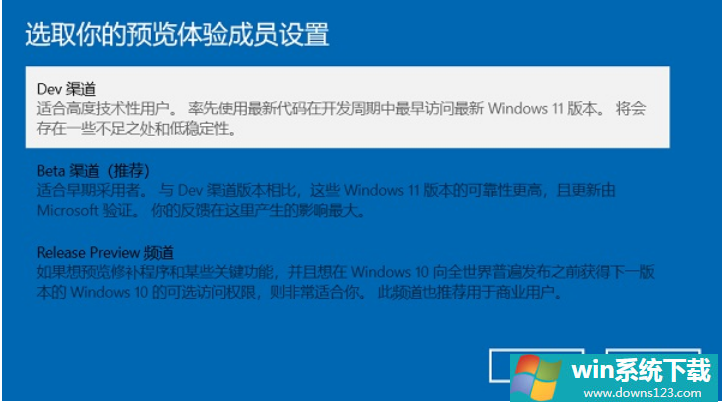
7、如果我们登录之后还是无法获得推送,可能是因为没有注册加入windows预览体验计划。【windows11加入预览体验的方法】
8、还有可能是因为我们的硬件不达标,硬件不达标时也可以通过教程来获得推送。
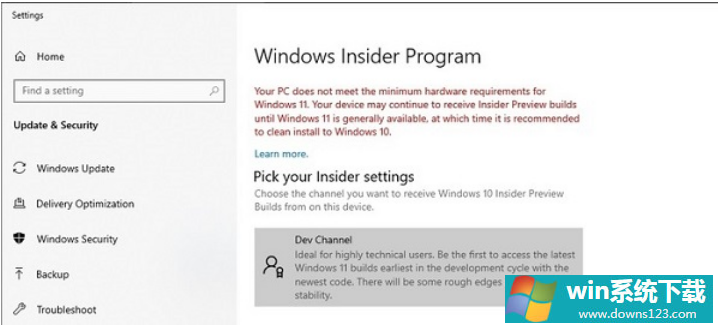
相关文章
- 如何在Win11上本地显示CPU、GPU和RAM使用情况?
- Win11照片查看器如何设置?Win11照片查看器设置方法
- Win11窗口背景颜色如何设置?Win11窗口背景颜色设置的方法
- Win10如何使用和Win11一样的新版应用商店(Microsoft Store)?
- Win11如何添加新网络?Win11添加新网络的方法
- Windows11回退不了怎么办?Win11退回Win10教程
- Win11如何使用多桌面功能?Win11使用多桌面功能的方法
- Win11任务栏如何打开任务管理器?Win11任务栏打开任务管理器方法
- Win10安装失败无限重启如何修复?Win10安装失败无限重启修复方法分享
- Win10系统如何创建U盘安装介质?


